Το PowerPoint μπορεί να προσθέσει αυτόματα αριθμούς στις διαφάνειές σας, αλλά δεν μπορεί να εμφανίσει αυτόματα μια αρίθμηση (όπως "διαφάνεια 2 από 12"). Πρέπει να το κάνετε με μη αυτόματο τρόπο. Αυτό το άρθρο περιγράφει τον τρόπο.
-
Στην καρτέλα Προβολή, στην ομαδα Προβολές υποδειγμάτων, κάντε κλικ στην επιλογή Υπόδειγμα διαφανειών και, στη συνέχεια, κάντε κλικ στη μικρογραφία του υποδείγματος διαφανειών.
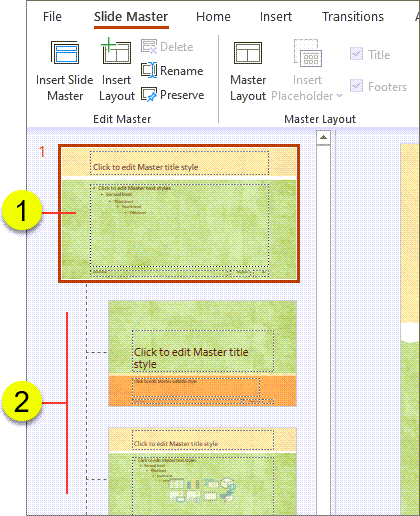


-
Στην καρτέλα Εισαγωγή, στην ομάδα Κείμενο, κάντε κλικ στην επιλογή Πλαίσιο κειμένου και, στη συνέχεια, σύρετε για να σχεδιάσετε το πλαίσιο κειμένου στο υπόδειγμα διαφανειών όπου θέλετε να εμφανίζεται ο αριθμός διαφάνειας στις διαφάνειές σας.
-
Με τον δρομέα ακόμη στο πλαίσιο κειμένου, στην καρτέλα Εισαγωγή, στην ομάδα Κείμενο, κάντε κλικ στην επιλογή Αριθμός διαφάνειας.
-
Στο πλαίσιο κειμένου, τοποθετήστε τον δρομέα πριν από το σύμβολο <#> και, στη συνέχεια, πληκτρολογήστε Διαφάνεια.
-
Εάν δεν γνωρίζετε τον συνολικό αριθμό των διαφανειών στην παρουσίασή σας και θέλετε έναν εύκολο τρόπο για να τον μάθετε, κάντε τα εξής:
-
Στην καρτέλα Προβολή, στην ομάδα Προβολές παρουσίασης, επιλέξτε Κανονική.
-
Δείτε (ή μετακινηθείτε με κύλιση προς τα κάτω, εάν έχετε μια μεγαλύτερη παρουσίαση) την τελευταία εικόνα μικρογραφίας διαφάνειας στην καρτέλα Διαφάνειες. Οι εικόνες μικρογραφιών αριθμούνται (λίγο έξω από την επάνω αριστερή γωνία της καθεμιάς), οπότε, ο αριθμός της τελευταίας μικρογραφίας διαφάνειας είναι ο ίδιος με τον συνολικό αριθμό διαφανειών στην παρουσίασή σας.
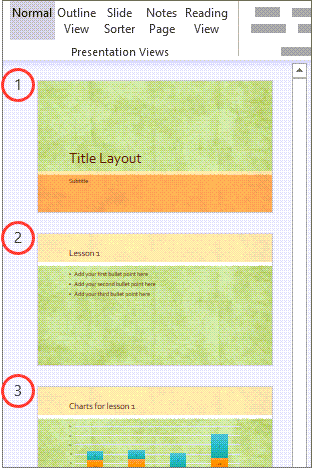
-
-
Τοποθετήστε τον δρομέα μετά το σύμβολο <#> και, στη συνέχεια, πληκτρολογήστε από x, όπου x ισούται με τον συνολικό αριθμό των διαφανειών της παρουσίασής σας (για παράδειγμα, <#>από 10εάν έχετε 10 συνολικά διαφάνειες στην παρουσίασή σας).
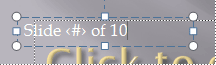
Η αρίθμηση των διαφανειών με αυτόν τον τρόπο δεν υπολογίζει αυτόματα τον συνολικό αριθμό των διαφανειών στην παρουσίασή σας, επομένως, θα πρέπει να εισαγάγετε το σύνολο με μη αυτόματο τρόπο, στη θέση του x. Εάν προσθέσετε τις διαφάνειες αργότερα, θα πρέπει να αλλάξετε το σύνολο στο υπόδειγμα διαφανειών με μη αυτόματο τρόπο. -
Εάν θέλετε να δείτε πώς φαίνεται η αρίθμηση στις διαφάνειές σας, προβάλετε την παρουσίασή σας σε "Κανονική" προβολή. Στην καρτέλα Προβολή, στην ομάδα Προβολές παρουσίασης, επιλέξτε Κανονική.

Σημείωση: Επειδή αυτή η διαδικασία προσθέτει αριθμούς διαφανειών στο υπόδειγμα διαφανειών, οι αριθμοί διαφάνειας δεν μπορούν να διαγραφούν ή να τροποποιηθούν σε μεμονωμένες διαφάνειες και δεν θα εμφανίζονται στο παράθυρο διαλόγου Κεφαλίδα και υποσέλιδο.
Ψηφίστε για αυτήν τη δυνατότητα
Εάν θέλετε το PowerPoint να μπορεί να συμπεριλαμβάνει τον συνολικό αριθμό διαφανειών, στείλτε μας τα σχόλιά σας για να μας βοηθήσετε να δώσουμε προτεραιότητα σε νέες δυνατότητες σε μελλοντικές ενημερώσεις. Ανατρέξτε στο θέμα Πώς μπορώ να παρέχω σχόλια σχετικά με το Microsoft Office; για περισσότερες πληροφορίες.










